프로그래밍 언어/Python
Python) 1. 파이썬 다운로드 설치 및 사용
luana_eun
2021. 12. 19. 17:27
728x90
1. 아래의 홈페이지에 가서 다운로드 클릭
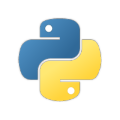
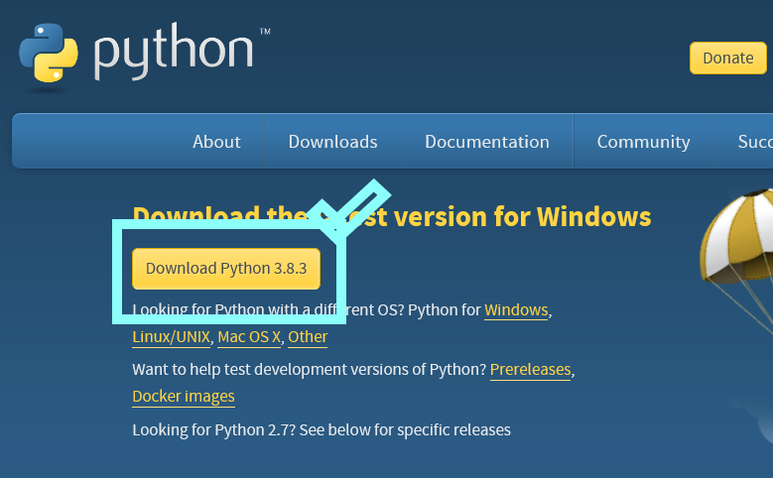
2. 설치 경로 저장
맨 밑의 "Add Python 3.8 to PATH"는 꼭 체크 해주시고
Install Now를 하던, 그 밑에것을 클릭하던 상관은 없습니다.
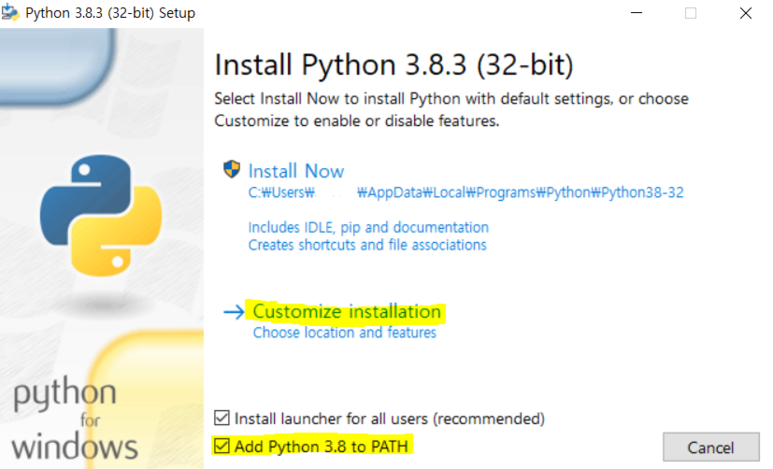
3. 설치 경로를 원하는 장소에 해주세요
(이왕이면 기본 설치 장소가 제일 좋습니다)
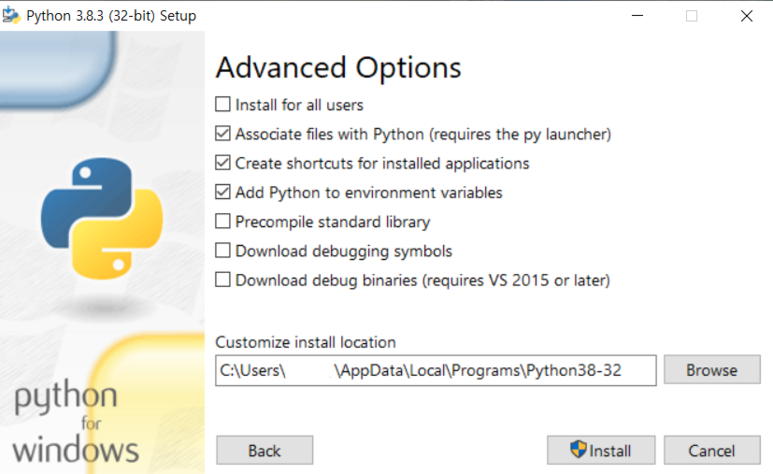
4. 설치가 완료되면 컴퓨터의 시작부분에 이렇게 생성됩니다.
여기서 IDLE는 "통합 개발 환경"으로, 파이썬 코드를 입력하는 공간입니다.
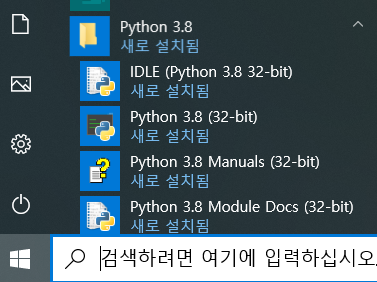
5. IDLE를 클릭!
아래의 사진처럼 나오면 파이썬이 잘 설치된 것입니다.
매우 간단하죠?ㅎㅎ
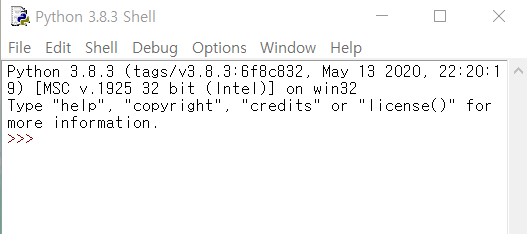
<IDLE사용법>
코드가 길고 해당 코드를 여러 번 사용해야 한다면,
쓴 코드를 저장하고 꺼내쓰는 방법으로 하면 편하겠죠?
위의 IDLE는 한 줄 한 줄 코드를 써갑니다.
하지만 긴 코드에는 스크립트 모드를 사용하는 것이 좋은데요,
스트립트 모드를 열어줍니다.
IDLE에서 [File] - [New-File]클릭!
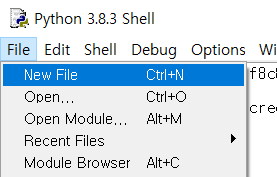
을 누르면 메모장같은 창이 하나 뜨는데 그게 바로 스크립트 모드입니다!
여기에 긴 코드를 적어서 한꺼번에 실행시킬 수 있습니다.
코드를 저장하고 싶은 위치 아무데나 폴더를 만들어줍니다.
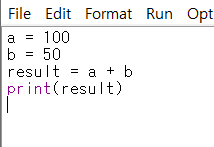
위와 같이 적고 [File] - [Save]를 눌러
위에서 만들어준 폴더에 저장합니다.
저장할때는 확장명 .py가 자동으로 붙습니다.
<IDLE 스크립트 실행>
코드 메모장을 켜서 실행하기.
메모장이 이미 켜져있다면, 상단의[ run - run module]을 클릭합니다.
실행 결과는 파이썬 셸에 결과가 나옵니다.
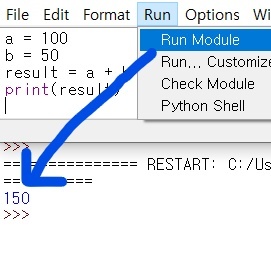
728x90